マスターページの余白の管理
デフォルトでは、各マスターページには非表示の標準余白があります。すべての余白を表示または非表示にすることができます。
さらに、次の方法で、ドキュメント内に存在するマスターページの余白を標準またはカスタムのサイズに変更することもできます。
レイアウトリボンタブのページ設定パネル。
ページとマスターページの余白の表示と非表示
デフォルトでは、ドキュメント内のすべてのページとマスターページの余白は非表示になっています。
すべてのページとマスターページの余白を表示または非表示にするには:
に移動するマージンのチェックボックス表示して有効にするのパネル表示リボンタブ。
![[表示リボン]タブの[表示と有効化]パネルの[余白]チェックボックス [表示リボン]タブの[表示と有効化]パネルの[余白]チェックボックス](images/Margins_checkbox_in_Show_and_Enable_panel_on_View_Ribbon_tab.png)
次のいずれかを行う。
チェックボックスを選択して余白を表示する。
余白を非表示にするには、チェックボックスをオフにする。
チェックボックスの設定に対して余白が表示または非表示になる。
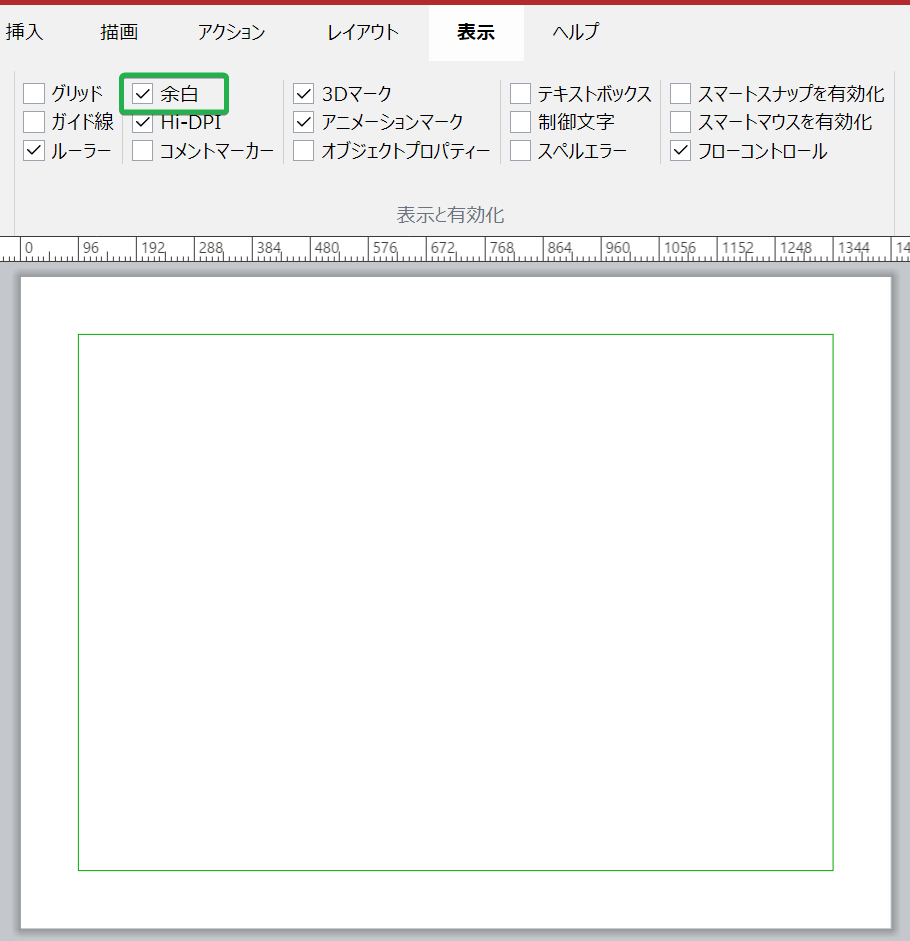
オンにすると、ドキュメントの編集時にのみ、ドキュメントページに余白が表示されます。これらは印刷されず、Canvas Envision Web ビューワー でドキュメントを表示しても表示されません。
このページにリンクされているページとマスターページには、異なる余白を設定できます。余白が表示されているページ レイアウト領域でマスター ページにリンクされたページを操作する場合、マスター ページではなくページの余白が表示されます。マスター ページの余白を表示するには、ページ レイアウト領域でこのマスター ページを開く必要があります。
標準マスターページの余白を変更
既存のマスターページの余白を他の標準余白に変更するには:
を開くか、 ページナビゲーターペイン。
でページナビゲーターパネルで、 マスターページタブ。
余白を他の標準マスターページ余白に変更するマスターページを選択する。
に移動するレイアウトリボンのタブ。
新しい標準マスターページの余白をマージンのメニューページ設定パネル。
![[レイアウトリボン]タブの[ページ設定]パネルの[余白]メニュー [レイアウトリボン]タブの[ページ設定]パネルの[余白]メニュー](images/Margins_menu_on_Page_Setup_panel_of_Layout_ribbon_tab.png)
カスタムマスターページ余白の設定
既存のマスターページの余白をカスタム余白に変更するには:
を開くか、 ページナビゲーターペイン。
でページナビゲーターパネルで、 マスターページタブ。
余白をカスタムマスターページ余白に変更するマスターページを選択する。
に移動するレイアウトリボンのタブ。
を選択する。 カスタムマージンのオプションマージンのメニューページ設定パネル。
![[レイアウトリボン]タブの[ページ設定]パネルの[余白]メニュー [レイアウトリボン]タブの[ページ設定]パネルの[余白]メニュー](images/Margins_menu_on_Page_Setup_panel_of_Layout_ribbon_tab.png)
ページ余白ダイアログが表示される。
でページ余白ポップアップダイアログで、新しい値を左、 右、 先頭へ 、および下部フィールズ
![[ページ余白]ポップアップダイアログ [ページ余白]ポップアップダイアログ](images/Page_Margins_pop-up_dialog.png)
OKボタンをクリックする。